この記事の所要時間: 約 3分57秒

最近は、食べ物の写真をmiil(ミイル)でアップするようになりました。
miilはリリースされたときに、ちょこっと使ったんですが
リリース当初は、TwitterとFacebook両方に、POST出来なかったので
ちょこちょこしか使ってなかったのですが、アップデートされて
Facebookにも対応されたので、1ヶ月前ぐらいから毎日使うようになりました。
1ヶ月間使ってみて、おいしそうに撮れるコツも分かってきたので
ブログにコツを、まとめておきたいと思います。
1.アプリインストール

まず、iPhoneアプリをインストールします。
miil
http://itunes.apple.com/jp/app……73118?mt=8
アプリを立ち上げて、ユーザー登録をしておきます。
メールアドレス、ユーザー名、パスワードを登録します。
また、twitterとfacebookのアカウントを登録しておきます。
2.撮影
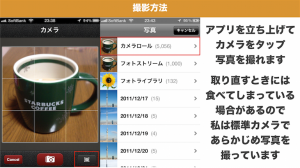
撮影は、miilからも撮れるのですが
ずれたりうまく撮れなかったりもするので
私は、標準のカメラで1度撮っています。
もちろん、miilを起動してカメラボタンを押せば
簡単に、写真を撮ることもできます♪
3.位置調整
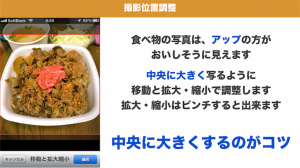
撮影した写真は、指定のサイズに変更されます。
miilの場合は、正方形になります。
ピンチで拡大・縮小出来るので、なるべく中央に
大きく写るように調整します。
4.効果
miilの特徴は、簡単に効果(おいしく加工)が出来るところです。5種類の効果が用意されています。
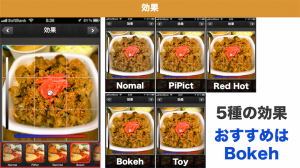
おすすめは、Bokehです。中央にピントがあって
周りが少しぼやけるので、よりおいしそうに見えます。
定食などアップで撮らない場合は、NormalやPiPictを使っています。
あとは、辛い食べ物などは、たまにRed Hotを使ってます。
色味の変更も出来ます。
日陰やオフィス内で、写真が全体的に青っぽいときは
右上の方にポッチを動かして調整します。
夜の飲食店は、赤みが強くなっている場合があるので
ポッチを左上の方に動かして調整します。
上下で明るさの調整も出来ます。
5.説明
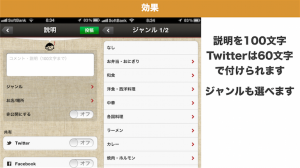
説明文も、100文字まで付けられます。
twitterの場合は、60文字以内になるようにして下さい。
店舗名やURLが付くので、長く入力するとカットされちゃいます。
ジャンル、場所も指定が出来ます。
検索した場所が見つからない場合は、登録することもできます。
共有するSNSも、都度指定できます。
一度で、facebookとtwitter一度で両方に、POST出来るので便利です。
また、facebookはアルバム名も指定できるので
めちゃくちゃ便利です。
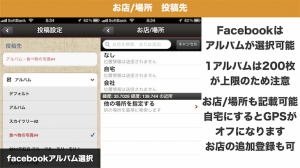
ちなみに、facebookは1アルバム200枚までしか
写真がアップできないので、注意が必要です。
6.まとめ
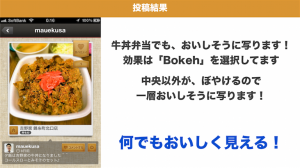
millにアップされると、画面にも表示されます。
食べる前に、さくっと写真をとって、
食べるのがポイントです。食べた後にゆっくりアップも出来るので
料理が冷めないうちに食べて下さい^^
1ヶ月使って分かったポイントは
・アップで撮る
・中央にあわせる
・食べちゃったらドアップ
・フィルタはBokeh
です。
ちなみに、普通に撮った写真と
miilで撮った写真を比べると、こんなに違います。
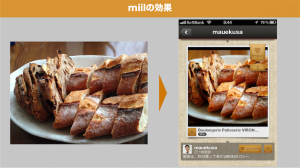
せっかくなら、おいしそうに記録に残しましょう♪
いままで撮った、良さそうな写真も
ギャラリーとして、まとめておきます。
向きや、アップの度合いが参考になればと^^
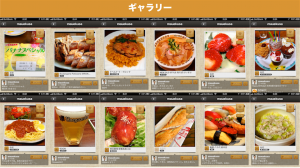
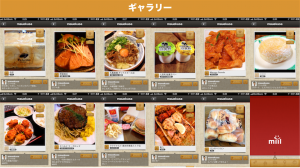
素敵なアプリをリリースしてくれた、@hitoshiさんありがとう!
外部のサービスからも、写真が見えるように
APIを公開してくれるとうれしいなぁと。
APIリクエスト
1.投稿したURLを指定すると、画像ファイルが返ってくる
2.ユーザーを指定すると、画像一覧が返ってくる
ユーザー別に、撮った写真が一覧で見えると嬉しいなぁ
それと、他のサービスでも写真を表示出来るように
APIがあると、もっと広がって行くのかなぁと。
(twilogに写真が表示されてほしいなぁ…)
ということで、みなさんもmiilで
おいしそうな写真を、沢山アップしちゃいましょう♪
スライドまとめ
Miilまとめ
View more presentations from Manabu Uekusa


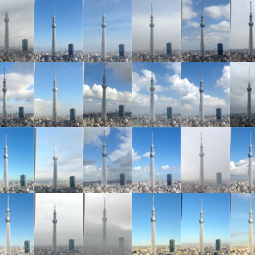
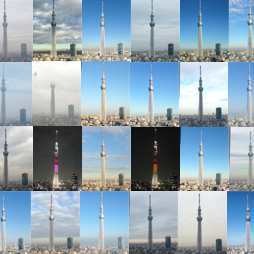

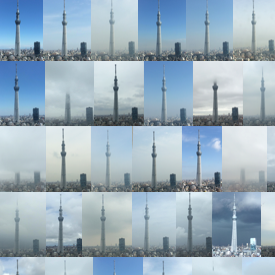
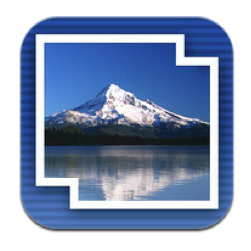
[...] 1ヶ月使って分かった、食べ物をおいしく撮れるmiilのこつ | Take it easy! – mauekusa ‘s BLOG – [...]